Тепер я покажу вам, як можна створити цю зірку. Вона виглядає дуже круто.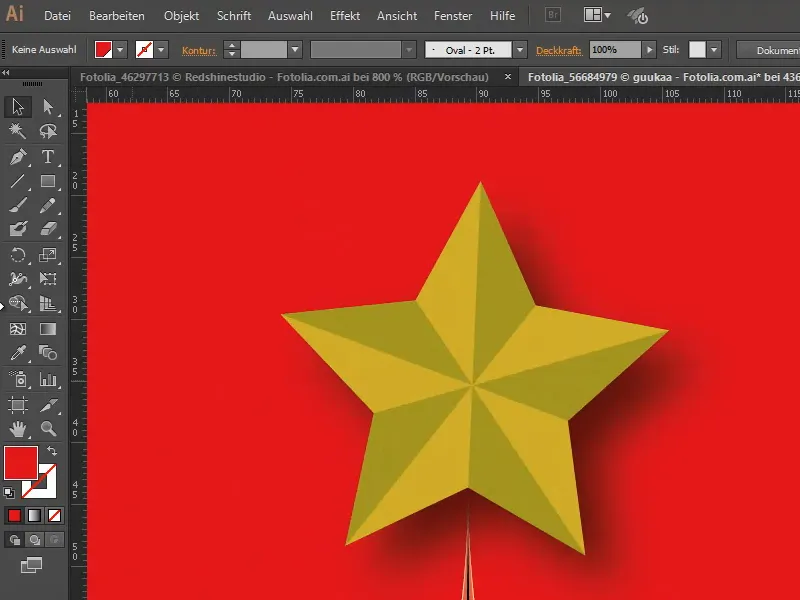
Крок 1
Я створюю новий документ і беру інструмент Зірка.
Важливо - коли я клікаю всередині, я можу налаштувати - що у мене вибрано 5 шипів.
Зараз я малюю зірку.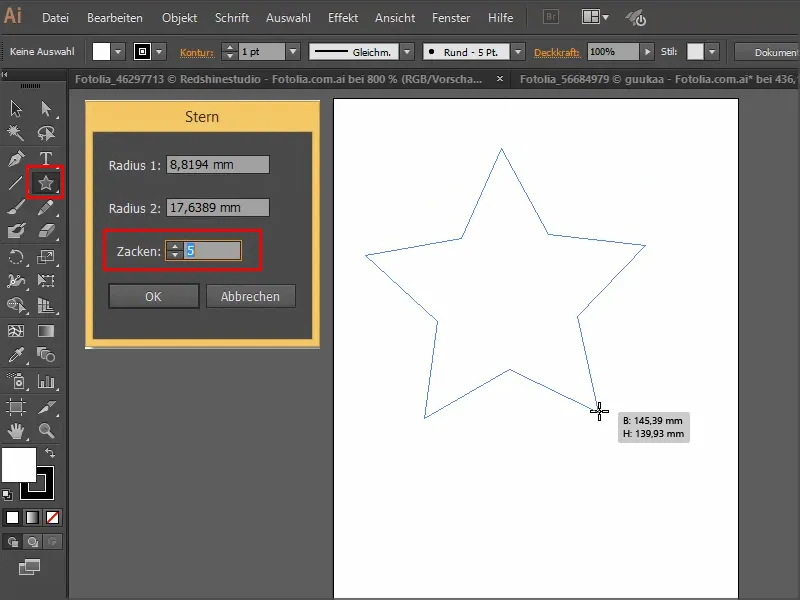
Крок 2
Потім я заповнюю її кольором, наприклад жовтим.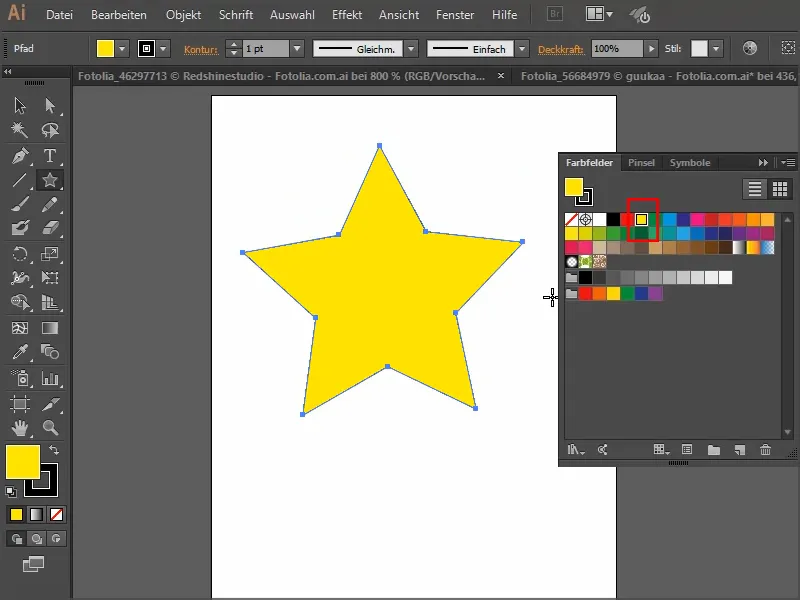
Крок 3
Дуже важливо, що зараз я малюю лінії від вершин до кожного протилежного кута.
Дуже корисно, якщо у вас увімкнена позначка Вид>Інтелектуальні лінії допомоги, оскільки це допомагає точніше співмірити кути та вершини.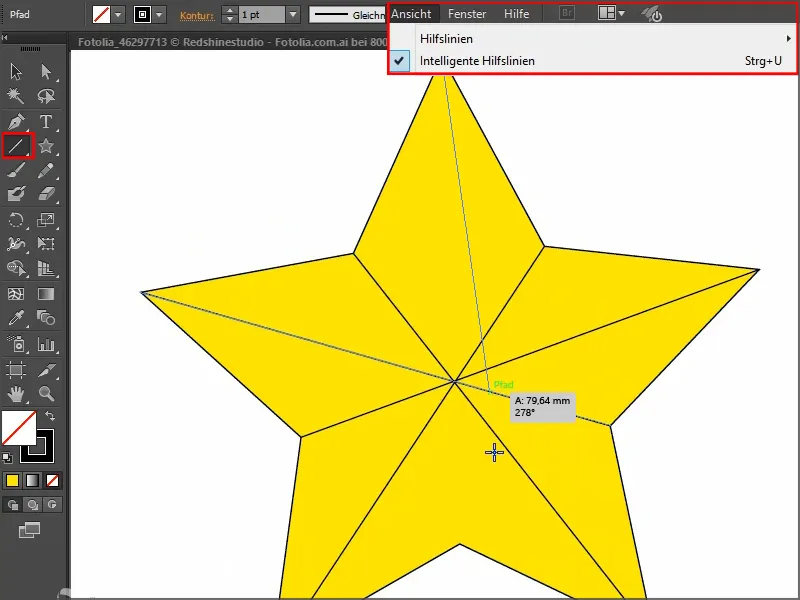
Крок 4
Я виділяю зірку. Тепер я можу просто почати використовувати інструмент Інтерактивне зафарбування, щоб заповнити площі трохи темнішим кольором.
Крок 5
Але мені ще треба видалити контур.
Отак виглядає краще.
Крок 6
Він автоматично став групою, і я можу просто взяти за зірку та перетягнути її прямо в своє зображення.
На початку вона трохи велика. Тому я натискаю кнопку Shift- і зменшую її пропорційно, поки вона не підійде точно.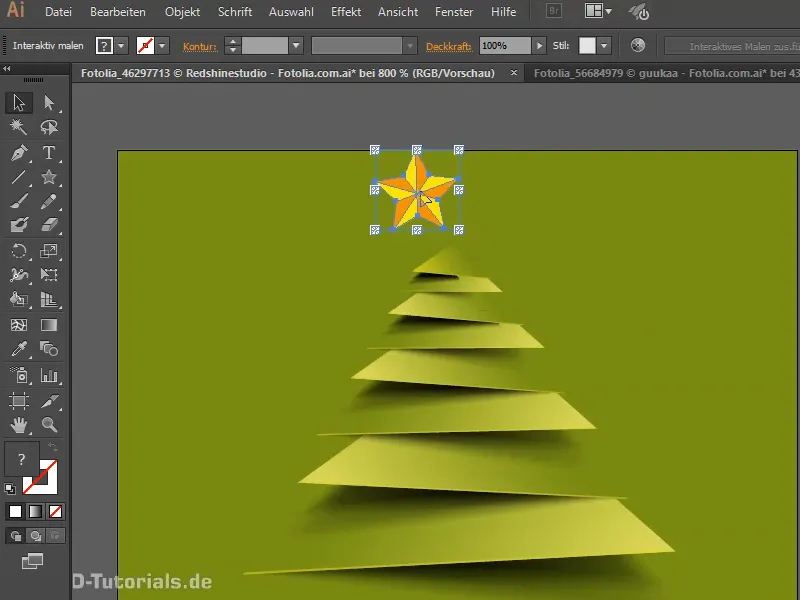
Крок 7
Або я можу перетягнути її на інше зображення.
Можна також застосувати тінь …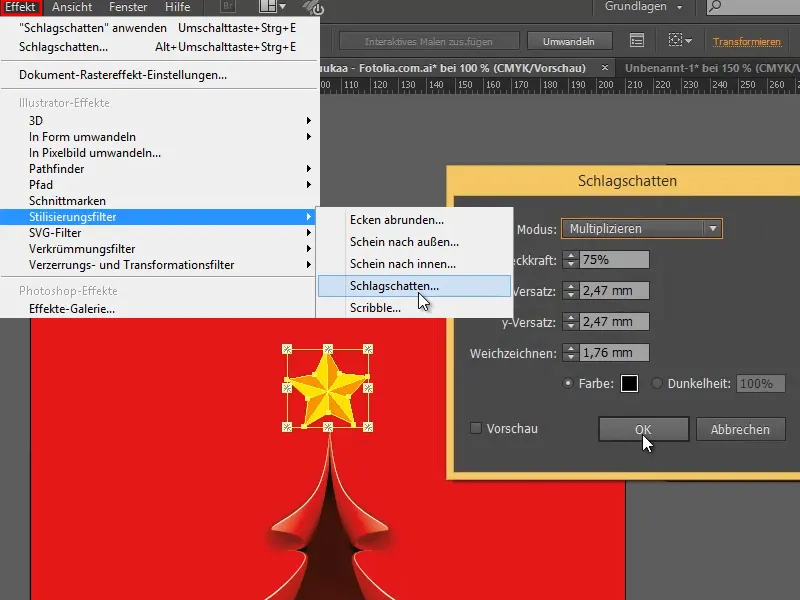
… і отже все добре виглядає.
Сподіваюсь, ви знову підібрали декілька хитрощів і побачимося в наступному уроці.


